对于磁盘电脑的清理,是每一个windows系统中都存在的问题,毕竟咱们的电脑在使用了一段时间之后都会出现一大堆的系统来及,还有一些无用的软件程序,这个时候,咱们就需要对自己的电脑进行清理优化,释放磁盘的空间,让咱们电脑的运行得更快。之前得文章中,小编也介绍过很多关于windows系统磁盘的优化清理方法,今天,小编就以最新推出的win10系统为例,为大家介绍一下清理磁盘的方法吧!
相关推荐:U盘装win10系统教程
1.首先,咱们需要返回到win10系统的传统桌面位置,之后,咱们在桌面找到“这台电脑”图标,咱们双击这台电脑图标,进入到win10系统的资源管理器窗口中。
2.之后,咱们在资源管理器窗口中找到自己想要优化清理的磁盘,之后,咱们右键点击这个磁盘,选择下滑菜单中的属性选项。
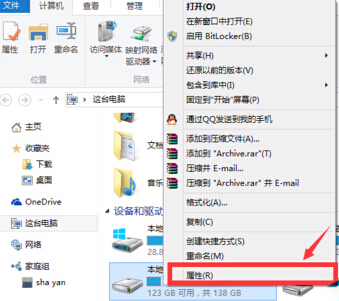
3.之后咱们就可以看到如下图中所示的窗口了,咱们将打开的窗口界面切换到工具这一栏中,然后直接点击“对驱动器进行优化与碎片整理”的下面选择“优化”按钮。

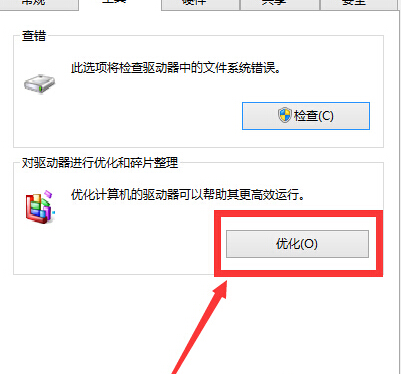
4.在弹出来的窗口中,咱们需要在列表中选择需要优化的磁盘,然后点击分析,等待分析完毕之后,咱们直接点击优化就可以了。
